Etsi-toiminnon käyttäminen roolienhallinnassa
Tärkeä
Tämä sisältö on arkistoitu eikä sitä päivitetä. Uusimmat ohjeet ovat kohdassa Microsoft Dynamics 365:n tuoteohjeet. Uusimmat julkaisusuunnitelmat ovat kohdassa Dynamics 365:n ja Microsoft Power Platformin julkaisusuunnitelmat.
| Käytössä | Julkinen esiversio | Yleinen saatavuus |
|---|---|---|
| Loppukäyttäjille automaattisesti |  1. helmikuuta 2020 1. helmikuuta 2020 |
 1. huhtikuuta 2020 1. huhtikuuta 2020 |
Liiketoiminta-arvo
Tuotteen toimintoihin voi kuulua satoja vaihtoehtoja eri alueilla. Niiden etsiminen roolienhallinnassa visuaalisessa muodossa auttaa asiakkaita siirtymään pyydetylle sivulle tai pyydettyyn moduuliin. Myös raporttien etsiminen on nyt helpompaa, kun käyttäjät voivat käyttää Etsi-toimintoa roolienhallinnassa.
Toiminnon tiedot
Business Centralin roolienhallinnassa on uusi toiminto, joka täydentää manuaalista siirtymistä ja valikkoryhmien laajentamista tai kutistamista. Käyttäjät voivat nyt avata roolienhallinnan ja kirjoittaa etsimänsä kohteen nimen. Kirjoitettu teksti tulee näkyviin sivun yläosassa Etsi-ruudussa. Etsi-toiminto käynnistyy myös valitsemalla Etsi-toiminto tai painamalla F3-näppäintä.
Roolienhallinta ei suodata tuloksia vaan korostaa osumat, kuten alla olevassa kuvassa. Kun tulos on kutistetussa ryhmässä, Etsi-toiminto merkitsee ryhmän sinivihreällä ympyrällä. Käyttäjät voivat selata näitä tuloksia nuolikuvakkeilla tai näppäimillä (Ctrl+ylänuoli/alanuoli ja F3/Vaihto+F3). Esc-näppäin sulkee Etsi-ruudun tai poistaa kirjoitetun arvon, jotta uusi haku tai selaus voidaan aloittaa. Lisäksi siirtyminen Tutustu kaikkiin -näkymään säilyttää löydetyn arvon, mikä helpottaa entisestään siirtymistä ja tarvittavan sivun löytämistä.
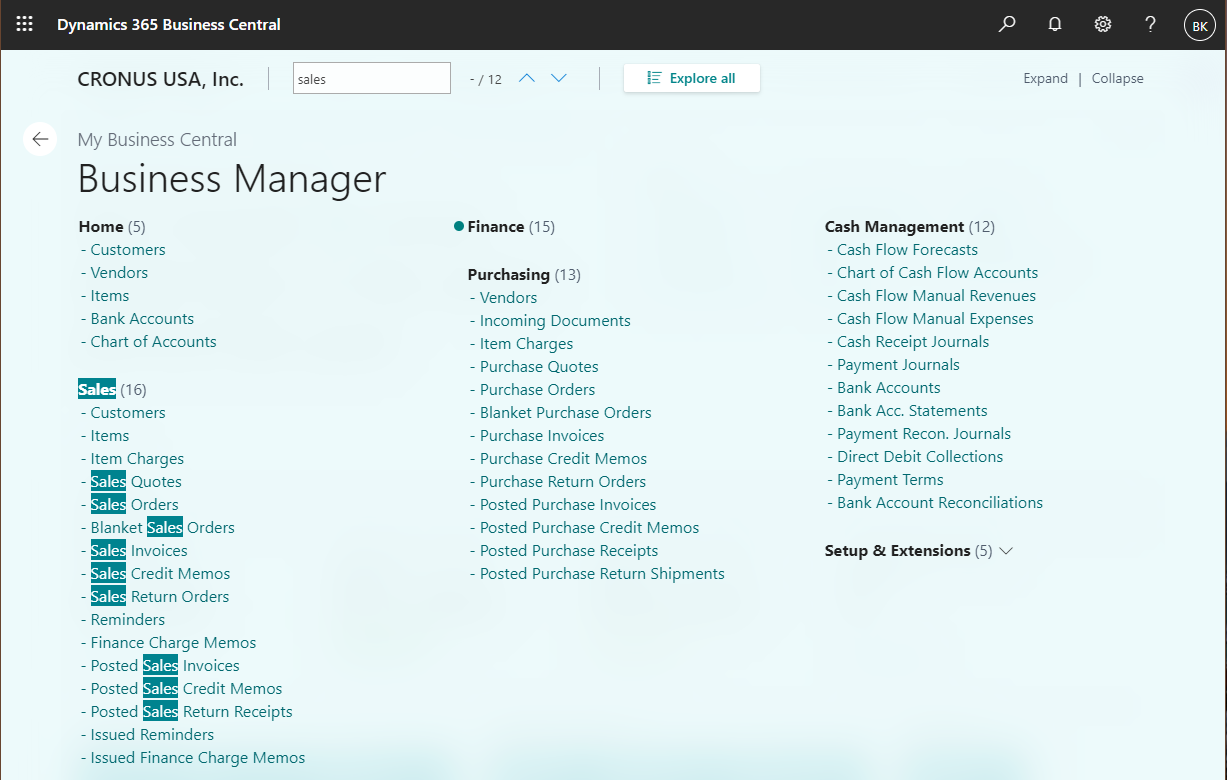
Kerro mielipiteesi
Auta meitä parantamaan Dynamics 365 Business Centralia keskustelemalla ideoista, antamalla ehdotuksia sekä lähettämällä palautetta. Keskustelupalsta on käytettävissä osoitteessa https://aka.ms/bcideas.
Katso myös
Sivujen etsimien roolienhallinnassa (dokumentaatio)